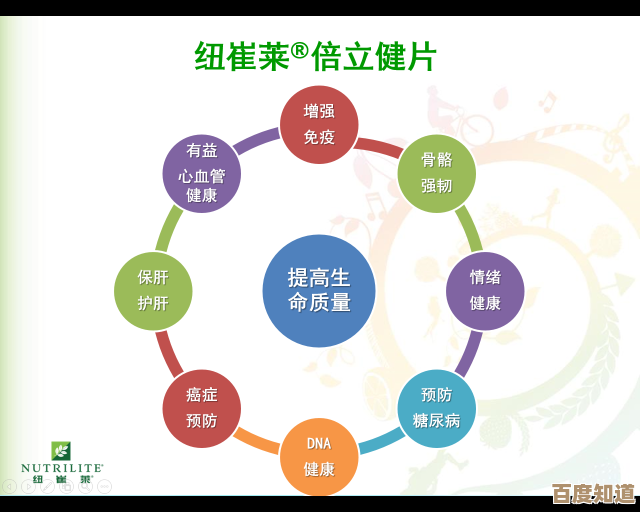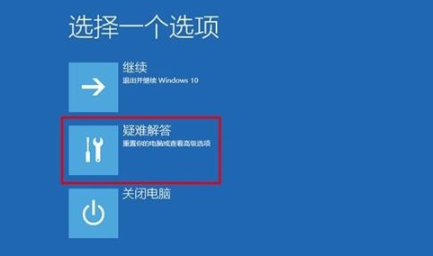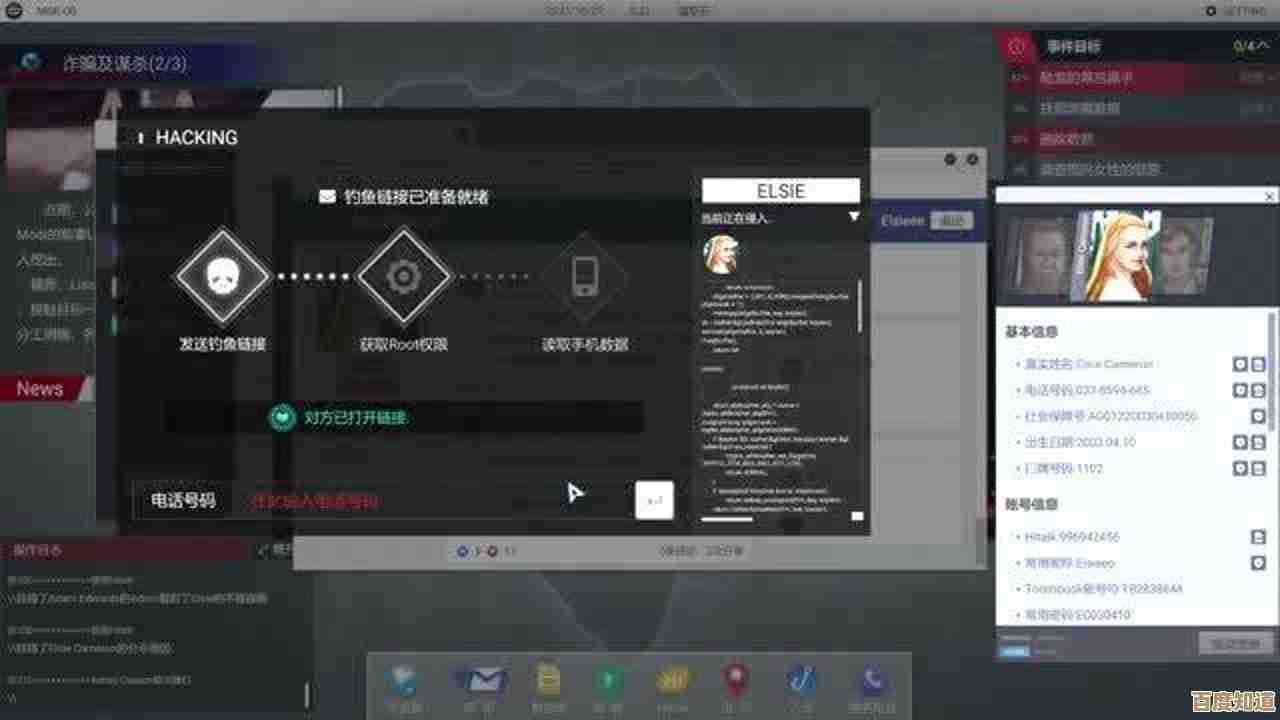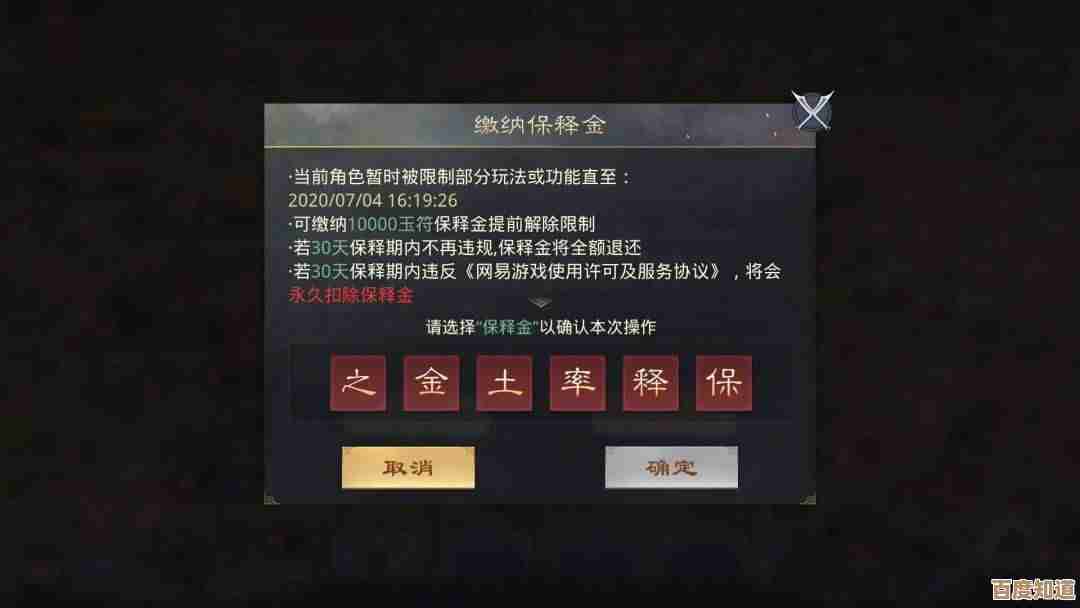电脑系统还原实用教程:从备份到恢复的详细操作指引
- 问答
- 2025-11-06 10:05:04
- 5
电脑用久了,难免会遇到各种问题,比如系统变慢、中病毒,或者软件冲突导致开不了机,这时候,如果你之前给电脑系统做过备份,那就像有了一个“后悔药”,可以轻松把电脑恢复到正常好用的状态,这个教程就是教你如何一步一步完成从备份到恢复的全过程,非常简单,跟着做就行。
第一部分:为什么要做系统备份?
想象一下,你的电脑系统就像一本写满重要笔记的笔记本,万一哪天笔记本被水打湿或者弄丢了,所有心血就白费了,但如果你提前用复印机把整本笔记都复印了一份(也就是做了系统备份),那么即使原笔记本出了问题,你也能用复印件重新恢复一本一模一样的,系统备份也是这个道理,它把你电脑的C盘(通常系统都在这里)以及系统运行所需的所有文件,打包成一个完整的“镜像文件”保存起来,当系统出问题时,用这个镜像文件就能让电脑“时光倒流”,回到制作备份时那个健康的状态。
第二部分:备份系统前的准备工作
在开始备份之前,有几件小事需要先做好,这能让整个过程更顺利。
- 清理一下电脑:把桌面上不用的文件、回收站里的垃圾清空一下,这样可以减少备份文件的大小,节省硬盘空间,备份速度也能快一些。
- 准备好存储设备:你需要一个大容量的U盘或者移动硬盘,用来存放备份文件,这个备份文件通常会很大,可能从十几GB到几十GB不等,所以确保你的U盘或移动硬盘有足够的空间,并且是空的或者已经转移走了重要文件。
- 连接电源:如果是笔记本电脑,一定要插上电源适配器,确保在整个备份过程中不会因为电量耗尽而中断,那会导致备份失败。
第三部分:使用Windows自带的工具进行备份(系统映像备份)
Windows系统自己就带了一个很好用的备份功能,叫“系统映像备份”,我们不用安装任何额外软件,直接用这个就行,这里以Windows 10和Windows 11系统为例,它们的操作几乎一样。
-
第一步:打开备份设置
- 点击屏幕左下角的“开始”按钮(就是那个Windows图标)。
- 点击“设置”(齿轮形状的图标)。
- 在设置窗口中,找到并点击“更新和安全”(Windows 10)或“系统”下的“备份”(Windows 11可能有细微差别,但都能找到备份选项)。
- 在左侧菜单中,找到“备份”或“备份和还原”(Windows 10下叫这个)。
-
第二步:创建系统映像
- 在“备份和还原”窗口的左侧,你会看到一个选项叫“创建系统映像”,点击它。
- 系统会问你把备份保存在哪里,你可以选择在硬盘上(需要选一个非C盘的分区,比如D盘)、在DVD光盘上(现在很少用了),或者在一个网络位置上,最常用的就是用一个大的移动硬盘或U盘,选择好你的U盘或移动硬盘,然后点“下一步”。
- 系统会显示它将要备份哪些驱动器,默认会勾上C盘和系统保留分区,这个不用改,直接点“下一步”。
- 确认一下备份设置,点击“开始备份”按钮,系统就会开始创建系统映像了,这个过程可能需要比较长的时间,从几十分钟到一两个小时不等,取决于你C盘里东西的多少和电脑的速度,你只需要耐心等待它完成即可。
- 备份完成后,系统可能会问你是否要创建系统修复光盘,如果你有U盘,一般可以跳过这一步,点“否”就行。
第四部分:当系统出问题时,如何用备份进行恢复?
当你的电脑真的出了问题,比如无法正常启动,或者进入系统后非常卡顿、错误百出,就可以动用我们之前创建的备份来恢复了。
-
电脑还能勉强进入系统
- 如果电脑还能登录到桌面,只是很慢或有错误,你可以按照上面“第三部分”的路径,再次打开“备份和还原”窗口。
- 这次,你会看到多了一个选项,叫“还原系统设置或计算机”,点击它下面的“高级恢复方法”。
- 然后选择“使用之前创建的系统映像恢复计算机”,之后电脑会引导你重启并进入恢复环境。
-
电脑完全无法进入系统(更常见的情况)
- 这是系统还原最常用的场景,你需要先准备好之前做备份的那个U盘或移动硬盘,并把它连接到电脑上。
- 强制关机再开机,在开机看到电脑品牌Logo(比如联想、戴尔等)的画面时,连续按键盘上的特定键(通常是F2、F12、Delete或Esc键,不同品牌电脑按键不同,可以网上搜一下你的电脑型号对应的按键)进入BIOS设置。
- 在BIOS里,找到“Boot”或“启动”选项,把启动顺序改成优先从你的U盘或移动硬盘启动,然后保存设置并退出,电脑会自动重启。
- 重启后,电脑会从你的U盘启动,并进入一个蓝色的“Windows安装程序”界面,不要慌,不是要重装系统,在这个界面,选择你的语言和键盘布局,然后点击“下一步”。
- 在下一个界面,不要点“现在安装”,而是点击左下角的“修复计算机”。
- 选择“疑难解答” -> “高级选项” -> “系统映像恢复”。
- 系统会自动搜索可用的系统映像文件(就是你之前备份的那个),它会默认选择最新的一个,你直接点“下一步”就行。
- 在最后的确认界面,仔细看一下要格式化和恢复的磁盘是不是C盘,确认无误后,点击“完成”,系统会再次提醒你恢复操作会覆盖现有数据,点“是”确认。
- 然后恢复过程就开始了,这同样需要一段时间,恢复完成后,电脑会自动重启,重启后,你的电脑系统就回到了当初创建备份时的状态了,所有安装在C盘的软件和系统设置都会还原,非常方便。
重要提醒: 系统还原(系统映像恢复)会把你C盘里所有的现有数据,包括你后来保存到桌面、文档等C盘位置的文件,都替换成备份时的样子,在恢复之前,请务必确认你最近新产生的、重要的文件(比如照片、工作文档)已经备份到了D盘或其他非C盘位置,否则恢复后这些新文件就找不回来了。
希望这个详细的步骤能帮到你,养成定期给系统做备份的好习惯,能让你的电脑使用起来更加安心。
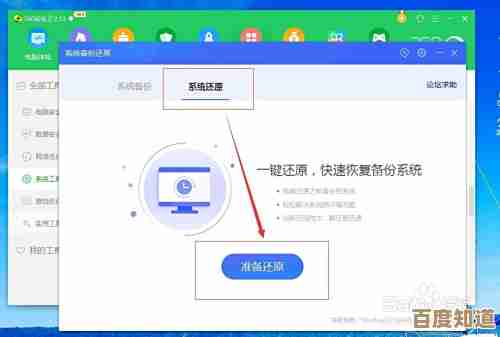
本文由钊智敏于2025-11-06发表在笙亿网络策划,如有疑问,请联系我们。
本文链接:http://www.haoid.cn/wenda/58666.html